Регистр «Контактные лица»
При вводе записи в регистр «Клиент» вы можете записать имя главного контактного лица в поле «Основ. конт. лицо» в карточке
«Контакт» Это имя будет появляться по умолчанию каждый раз при использовании «Клиента» в «Счете-фактуре».
Если вам необходимо ввести других «Контактных лиц» для определенного «Клиента», вы можете сделать это при помощи данного регистра. А затем, выбрав «Специальную вставку» в поле «Конт. лицо» «Счета-фактуры клиенту», вы увидите список «Контактов» для определенного «Клиента», в том числе и основное контактное лицо.
Для ввода нового «Контактного лица», щелкните на [Контактные лица] на «Панели управления», или воспользовавшись комбинацией клавиш Ctrl-7 (Windows и Linux) или ⌘-7 (Macintosh). Откроется окно «Контактные лица: Список», отображающий уже созданные «Контакты».
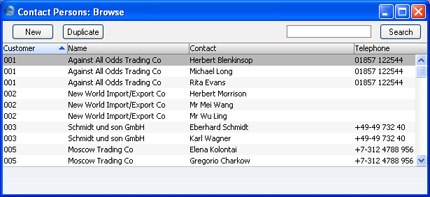
Дважды щелкните на строку, чтобы открыть и изменить запись «Контактного лица», или щелкните на [Новая] в меню кнопок, чтобы создать новую запись.
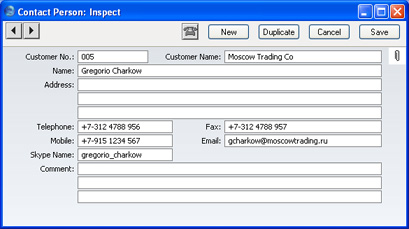
- Код клиента
- Специальная вставка
«Клиенты» и «Поставщики» в регистре «Клиенты»
- Введите код «Клиента» или воспользуйтесь функцией «Специальная вставка». При нажатии клавиши Return, наименование «Клиента», адрес и другая информация будут ведены в соответствующие поля.
- По умолчанию, список «Специальной вставки» отображает «Клиентов». Щелкните на кнопку [Поставщики] в верхнем левом углу окна «Специальной вставки», если вам необходимо увидеть «Поставщиков».
- Наименование клиента
- Наименование «Клиента» вводится после вводе кода «Клиента».
- Имя
- Имя «Контактного лица».
- Адрес
- FirstOffice введет адрес из карточки «Клиента». При необходимости адрес можно изменить на личный адрес или адрес департамента.
- Телефон, факс, мобильный телефон, Email, имя в Skype
- Введите контактный телефон, номера мобильного телефона и факса, адрес электронной почты и имя в Skype. FirstOffice введет номера телефона и факса из карточки «Клиента».
- Если вам необходимо связаться с компанией, при условии, что вы используете Windows, щелкните на кнопку [Связаться] в меню кнопок:

- Появиться следующее окно, содержащее контактную информацию по компании:
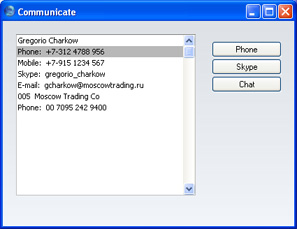
- В зависимости от способа связи, которое поддерживается программным или аппаратным обеспечением вашего компьютера или сети, щелкните на соответствующий способ связи в списке слева, а затем щелкните на подходящую кнопку справа. Приложение Skype будет запущено автоматически, позволяя вам звонить при помощи Skype или SkypeOut (если вы щелкните на телефонный номер). Окно новой «Деятельности»также откроется, позволяя вам мгновенно записывать новую информацию о звонке или контакте.
- Комментарий
- Любой комментарий.
